xp系统安装版,小猪教您电脑怎么安装xp系统
- 时间:2018年08月18日 11:21:37 来源:魔法猪系统重装大师官网 人气:14416
电脑永久了,就会出现这样那样的问题,怎么都修理不好,我们就要装系统了,那么电脑如何重装系统呢?如今要快速重装电脑已经是一件很简单的事情了,现在的大部分老电脑上运行的还是xp系统,受配置限制,升级到其它系统的意义不大。下面,小编给大家介绍安装xp系统的技巧。
对于新手如何重装是一个非常头疼的问题,虽然现在的U盘都是一步到位的,电脑使用时间久了就需要安装系统,而Windows XP是基于Windows 2000代码的产品,拥有新的用户图形界面,那么电脑怎么安装xp系统呢?下面,小编给大伙准备了安装xp系统的教程。
电脑怎么安装xp系统
工作准备:
1、下载安装大白菜装机版v8.0,并且制作一个大白菜u盘启动盘。
2、从网上下载xp系统,并将系统镜像包放在大白菜u盘启动盘根目录。
3、更改硬盘模式为IDE。
开始:
将大白菜u盘启动盘插入电脑,重启按快捷键引导u盘进入大白菜主菜单,选择第二项进入win8pe系统。

安装系统载图1
打开大白菜pe装机工具,点击“浏览”
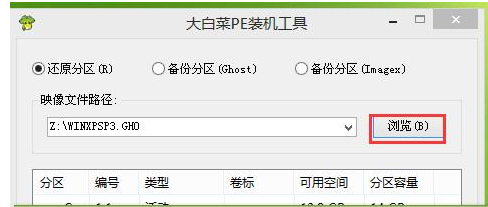
安装系统载图2
将xp系统镜像文件载入。
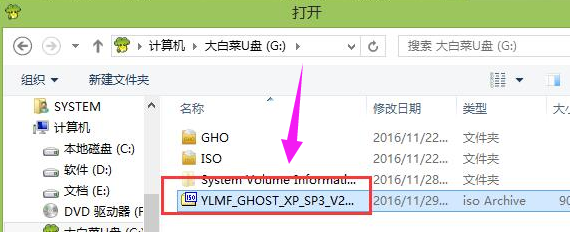
xp载图3
选择一个安装盘,通常为c盘,点击确定。
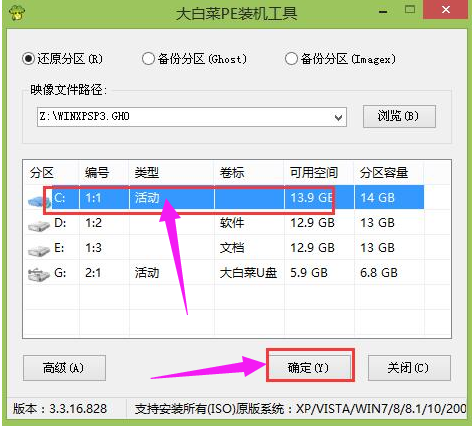
电脑载图4
弹出提示窗口时点击确定,然后等待系统还原过程。
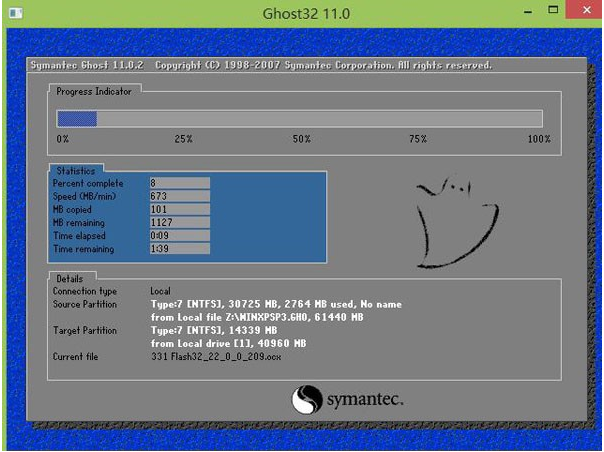
电脑载图5
最后重启进入自动安装阶段。
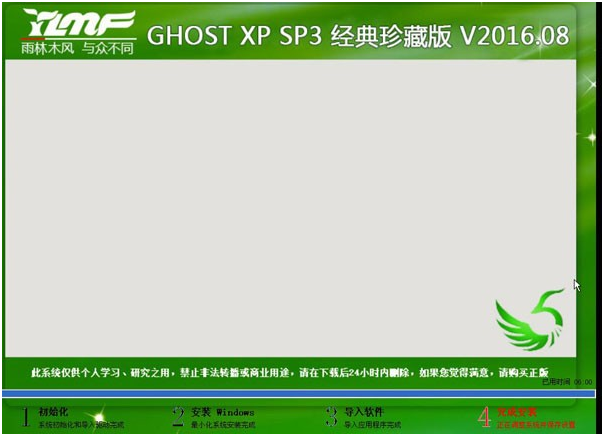
电脑载图6
以上就是安装xp系统的操作流程。
xp,电脑,xp系统,安装系统








